WhatsApp – одно из самых популярных приложений для обмена сообщениями в мире. Многие пользователи регулярно сохраняют свои чаты и медиафайлы в архив, чтобы иметь возможность восстановить их в случае потери или переустановки приложения.
В этой статье мы расскажем о простых способах восстановления архива WhatsApp на разных платформах – Android, iOS и Windows. Мы также поделимся советами по безопасному хранению архивов и предоставим рекомендации по регулярному резервному копированию ваших чатов.
Восстановление архива WhatsApp может быть полезно во многих случаях. Например, если вы случайно удалили приложение или потеряли ваше устройство, вы сможете вернуть все свои чаты и файлы, если предварительно создали резервную копию.
Начнем с того, как создать и сохранить резервную копию архива WhatsApp, а затем перейдем к процессу восстановления на разных устройствах.
Как восстановить архив WhatsApp: подробный гид и советы
Восстановление архива WhatsApp на Android устройствах
Шаг 1: Убедитесь, что вы включили резервное копирование WhatsApp. Для этого откройте приложение WhatsApp и перейдите в «Настройки». Затем выберите «Общие» и «Резервное копирование чатов». Убедитесь, что резервное копирование включено и настройте частоту автоматического резервного копирования.
Шаг 2: Если у вас есть резервная копия, переустановите WhatsApp на своем устройстве. Затем выполните настройку аккаунта и восстановите свои чаты из резервной копии. В процессе установки WhatsApp предложит восстановить чаты из резервной копии, и вам нужно будет следовать инструкциям на экране.
Шаг 3: После восстановления чатов вы можете найти их в списке чатов WhatsApp.
Восстановление архива WhatsApp на iOS устройствах
Шаг 1: Убедитесь, что вы включили резервное копирование WhatsApp в iCloud. Для этого откройте «Настройки» на своем устройстве, перейдите в «iCloud», затем «Управление хранилищем» и «WhatsApp». Убедитесь, что резервное копирование включено.
Шаг 2: Удалите WhatsApp с вашего устройства и переустановите его из App Store. При установке приложение предложит восстановить чаты из резервной копии. Для восстановления данных вам нужно будет следовать инструкциям на экране.
Шаг 3: После восстановления вы сможете получить доступ к своим чатам и медиафайлам через приложение WhatsApp.
Советы и трюки по восстановлению архива WhatsApp
- Периодически проверяйте настройки резервного копирования WhatsApp и убедитесь, что резервное копирование включено.
- Не удаляйте резервную копию чатов WhatsApp без необходимости, так как это может помешать восстановлению данных.
- Постарайтесь иметь достаточно свободного места на устройстве для создания и хранения резервной копии.
- Перед переустановкой WhatsApp убедитесь, что у вас есть последняя резервная копия данных.
Следуя этому подробному руководству и советам, вы сможете легко восстановить архив WhatsApp на своем Android или iOS устройстве. Это позволит вам сохранить важные сообщения и медиафайлы и продолжить общение со своими близкими и друзьями.
Установка и настройка WhatsApp на новом устройстве
При покупке нового устройства или смене смартфона, вам потребуется установить и настроить WhatsApp на нем, чтобы получить доступ к вашему архиву сообщений и продолжить общение с контактами. В этом разделе мы подробно рассмотрим процесс установки и настройки WhatsApp на новом устройстве.
Шаги установки WhatsApp на новом устройстве:
- Откройте магазин приложений на вашем устройстве (App Store для iOS или Google Play для Android).
- Введите в поисковую строку "WhatsApp" и найдите официальное приложение WhatsApp Messenger.
- Нажмите кнопку "Установить" или "Загрузить" для начала загрузки и установки приложения.
- Когда установка завершится, найдите и откройте приложение WhatsApp на вашем устройстве.
- Нажмите кнопку "Принять и продолжить", чтобы согласиться с условиями использования и политикой конфиденциальности WhatsApp.
- Введите ваш номер телефона, к которому привязан ваш аккаунт WhatsApp, и нажмите кнопку "Далее".
- Вам будет отправлен код подтверждения на указанный номер телефона. Введите этот код в поле "Код подтверждения".
- После ввода кода подтверждения вы сможете восстановить свой архив сообщений, если у вас есть резервная копия.
- Выберите настройки приватности и имя для вашего профиля WhatsApp.
- Нажмите кнопку "Готово" и вы готовы начать использовать WhatsApp на новом устройстве.
Теперь у вас есть установленный и настроенный WhatsApp на вашем новом устройстве. В случае, если у вас есть резервная копия архива сообщений на облачном сервисе, вы сможете восстановить все ваши предыдущие чаты и их содержимое.
Примечание: Если у вас нет резервной копии архива сообщений, вы не сможете восстановить их на новом устройстве. Поэтому регулярное создание резервных копий важно для сохранения доступа к истории ваших сообщений.
Резервное копирование чатов в WhatsApp

Резервное копирование чатов в WhatsApp позволяет сохранить важные сообщения, фотографии и видеозаписи на вашем устройстве. В случае сбоя или потери данных, вы сможете легко восстановить свой архив и вернуться к предыдущему состоянию чата.
Для создания резервной копии в WhatsApp вы можете использовать встроенную функцию резервного копирования, либо пользоваться сторонними приложениями или облачными сервисами.
Чтобы воспользоваться встроенной функцией резервного копирования в WhatsApp, выполните следующие шаги:
- Откройте приложение WhatsApp на вашем устройстве.
- Перейдите в настройки, нажав на значок меню в верхнем правом углу экрана.
- Выберите пункт "Чаты" и затем "Резервное копирование чатов".
- Настройте параметры резервного копирования, такие как периодичность (ежедневно, еженедельно или ежемесячно) и способ сохранения (на устройстве или в облачном хранилище, таком как Google Диск или iCloud).
- Нажмите на кнопку "Создать резервную копию", чтобы начать процесс резервного копирования.
- Дождитесь завершения процесса. Время создания резервной копии может зависеть от объема данных, поэтому будьте терпеливы.
Как только вы создадите резервную копию, вы сможете использовать ее для восстановления чатов в случае необходимости.
Важно помнить, что резервирование данных в WhatsApp не сохраняет историю вызовов и статусов. Кроме того, резервные копии могут быть использованы только на устройстве, с которого они были созданы.
Периодическое резервное копирование данных в WhatsApp является хорошей практикой, которая поможет вам сохранить чаты и избежать потери важной информации. Не забывайте периодически проверять и обновлять свои резервные копии, чтобы быть уверенными в их актуальности и целостности.
Восстановление архива чатов через Google Drive
Шаги по восстановлению архива чатов WhatsApp через Google Drive:
- Убедитесь, что вы используете одинаковый номер телефона и учетную запись Google, которые были связаны с вашим архивом.
- Установите приложение WhatsApp на свое устройство, если оно еще не установлено.
- Запустите приложение WhatsApp и пройдите процесс регистрации, используя свой номер телефона.
- На экране восстановления данных в WhatsApp выберите "Восстановить" и следуйте инструкциям до тех пор, пока приложение не завершит процесс восстановления.
- После завершения восстановления ваши чаты должны быть доступны в приложении WhatsApp.
Важно помнить, что процесс восстановления архива через Google Drive может занять некоторое время, особенно если у вас был большой объем данных или медленное интернет-соединение.
Необходимо отметить, что при восстановлении архива через Google Drive вы можете потерять данные, созданные после последней резервной копии. Чтобы избежать потери данных, регулярно создавайте резервные копии своих чатов в WhatsApp и сохраняйте их на надежном устройстве или в облачном хранилище.
Восстановление архива чатов через iCloud
Шаг 1: Убедитесь, что у вас есть резервная копия чатов WhatsApp в облачном хранилище iCloud. Для этого перейдите в настройки своего устройства и выберите раздел "iCloud". Включите резервное копирование WhatsApp в облачное хранилище, чтобы создать резервную копию своих чатов.
Шаг 2: Удалите приложение WhatsApp с вашего устройства.
Шаг 3: Установите приложение WhatsApp снова из App Store. Запустите приложение и пройдите процесс настройки, вводя свой номер телефона и авторизуясь через SMS-код.
Шаг 4: Во время процесса настройки WhatsApp предложит восстановить чаты из резервной копии. Нажмите на кнопку "Восстановить чаты" и дождитесь завершения процесса.
Шаг 5: Как только процесс восстановления завершится, вы сможете просматривать свои чаты и сообщения, восстановленные из резервной копии в iCloud.
Обратите внимание, что для восстановления архива чатов через iCloud необходимо наличие достаточного количества свободного места в облачном хранилище и активное подключение к интернету.
Восстановление архива чатов с помощью WhatsApp Backup Extractor
Чтобы восстановить архив с помощью WhatsApp Backup Extractor, следуйте этим шагам:
- Скачайте и установите программу на свой компьютер. Она доступна для операционных систем Windows и macOS.
- Откройте WhatsApp Backup Extractor и выберите резервную копию, которую вы хотите восстановить. Обычно резервные копии хранятся на вашем компьютере или в облачном хранилище (например, Google Drive или iCloud).
- После выбора резервной копии нажмите кнопку "Восстановить". Программа начнет процесс восстановления данных.
- После завершения процесса ваши чаты и медиафайлы будут восстановлены и доступны для просмотра в WhatsApp.
Важно помнить, что WhatsApp Backup Extractor может восстанавливать только данные из резервных копий, которые были созданы с помощью официальной функции резервного копирования WhatsApp. Если вы не создавали резервные копии или они были удалены, восстановление данных может быть невозможно.
WhatsApp Backup Extractor - это мощный инструмент, который может помочь вам вернуть потерянные данные и восстановить ваш архив чатов. Убедитесь, что вы регулярно создаете резервные копии, чтобы в случае необходимости восстановить свои чаты без проблем.
Восстановление архива чатов из локального резервного файла
WhatsApp предоставляет возможность создавать локальные резервные копии чатов, которые хранятся на вашем устройстве. Если вы случайно удалите или потеряете свои чаты, вы можете восстановить их из этих резервных файлов. В этом разделе мы расскажем вам, как восстановить архив чатов из локального резервного файла на различных платформах.
Шаг 1: Проверьте наличие резервных файлов на вашем устройстве
Перед тем как начать процесс восстановления, убедитесь, что у вас есть резервные файлы в вашей локальной памяти устройства. В случае с Android-устройствами, резервные файлы хранятся в папке "WhatsApp/Databases". Если вы используете iPhone, то резервные файлы могут храниться в iCloud или локально на вашем устройстве. Вам потребуется использовать файловый менеджер или iTunes/iCloud для поиска этих файлов на своем устройстве.
Шаг 2: Восстановите резервный файл через WhatsApp
После того как вы обнаружили резервный файл на своем устройстве, следуйте этим шагам для его восстановления:
- 1. Убедитесь, что у вас установлена последняя версия WhatsApp на вашем устройстве.
- 2. Удалите WhatsApp с вашего устройства и переустановите его из официального магазина приложений.
- 3. Запустите WhatsApp и процедите процесс настройки аккаунта, используя свой номер телефона.
- 4. Во время процесса настройки WhatsApp попросит вас восстановить чаты из резервного файла. Нажмите кнопку "Восстановить", чтобы начать процесс восстановления.
- 5. Дождитесь окончания процесса восстановления. Это может занять некоторое время, особенно если у вас большой объем данных для восстановления.
- 6. После завершения восстановления ваши чаты должны появиться в WhatsApp.
Обратите внимание, что резервные файлы WhatsApp обычно сохраняются в локальной памяти устройства или в облаке (например, iCloud для iPhone). Если вы никогда ранее не создавали резервную копию ваших чатов, восстановление из резервного файла не будет возможным.
Теперь вы знаете, как восстановить архив чатов WhatsApp из локального резервного файла. Не забудьте регулярно создавать резервные копии ваших чатов, чтобы избежать потери данных в будущем.
Восстановление удаленных чатов в WhatsApp
1. Резервное копирование через Google Drive
WhatsApp предлагает функцию автоматического резервного копирования чатов через Google Drive. Если вы включили эту функцию, то при удалении чата можно будет восстановить его с помощью последнего резервного копирования. Для этого следует переустановить WhatsApp, войти в аккаунт и восстановить данные из резервной копии Google Drive.
2. Восстановление из локальной резервной копии
WhatsApp также создает локальные резервные копии на устройстве. Если у вас есть недавняя резервная копия, то вы можете восстановить удаленные чаты с ее помощью. Для этого следует переустановить WhatsApp, указать свой номер телефона и WhatsApp предложит восстановить данные из локальной копии.
3. Восстановление через сторонние программы
Существуют сторонние программы, которые могут помочь восстановить удаленные чаты в WhatsApp. Они работают путем сканирования устройства и восстановления удаленных данных. Однако, стоит быть осторожным, потому что использование таких программ может быть небезопасным и нарушать политику конфиденциальности WhatsApp.
Заключение
Удаление чатов в WhatsApp – это не конец света. С помощью резервных копий или специальных программ можно восстановить удаленные сообщения. Однако, стоит помнить, что резервные копии не всегда сохраняются и использование сторонних программ может быть опасным. Поэтому рекомендуется регулярно делать резервные копии данных и быть осторожным при выборе программ для восстановления удаленных чатов в WhatsApp.
Советы по восстановлению архива WhatsApp
Восстановление архива WhatsApp может быть сложным процессом, но с правильными инструкциями и подходом это выполнимая задача. Вот несколько полезных советов, которые помогут вам успешно восстановить свой архив WhatsApp:
- Создайте резервную копию: Прежде чем приступить к восстановлению, убедитесь, что у вас есть резервная копия своего архива WhatsApp. Самым простым способом создания резервной копии является использование облачного хранилища, такого как Google Drive или iCloud.
- Проверьте последнюю резервную копию: Убедитесь, что ваша последняя резервная копия не повреждена. Если вы заметили какие-либо ошибки или проблемы, попробуйте создать новую резервную копию перед восстановлением.
- Правильное установление мессенджера: Прежде чем начать восстановление архива WhatsApp, убедитесь, что у вас установлена последняя версия мессенджера на вашем устройстве. Это поможет избежать проблем совместимости и обеспечит наилучший результат восстановления.
- Следуйте инструкциям: Восстановление архива WhatsApp обычно следует определенным шагам и инструкциям. Внимательно ознакомьтесь с инструкциями и следуйте им, чтобы избежать ошибок и потери данных.
- Будьте терпеливы: Восстановление архива WhatsApp может занять некоторое время, особенно если у вас большой объем данных. Будьте терпеливы и дайте процессу завершиться, прежде чем принимать какие-либо дополнительные действия.
- Сохраните важные данные: Прежде чем начать восстановление, убедитесь, что у вас есть копия всех важных данных с архива WhatsApp. Это поможет предотвратить потерю информации и сохранить важные сообщения и медиафайлы.